1、新建演示文稿,点击插入,点击图片,插入要抠图的图片。

2、点击插入,点击形状,选择圆形。

3、画一个圆形。并盖住需要抠图的部分。

4、先选中图片,再按Ctrl键选中圆形。
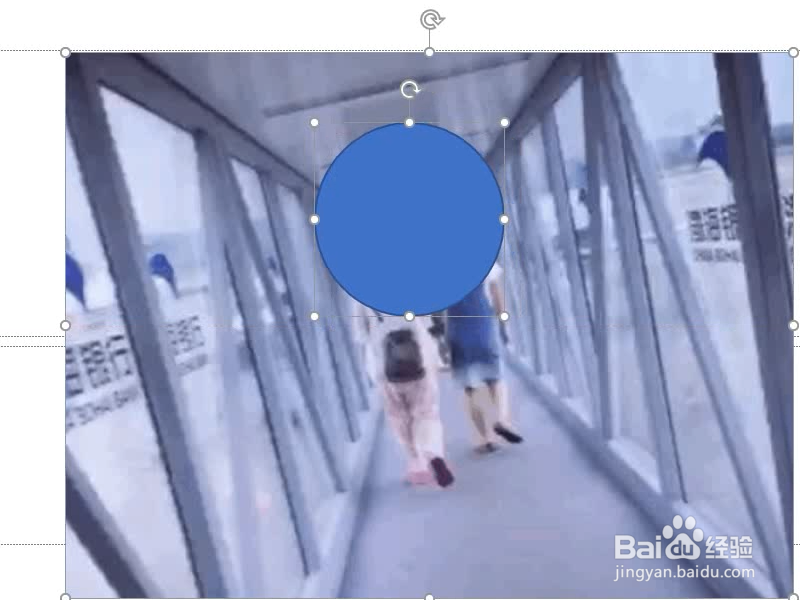
5、在格式栏下的合并形状选择相交。

6、这样就得到我们需要的图形了。

7、总结如下。

时间:2024-10-11 19:48:15
1、新建演示文稿,点击插入,点击图片,插入要抠图的图片。

2、点击插入,点击形状,选择圆形。

3、画一个圆形。并盖住需要抠图的部分。

4、先选中图片,再按Ctrl键选中圆形。
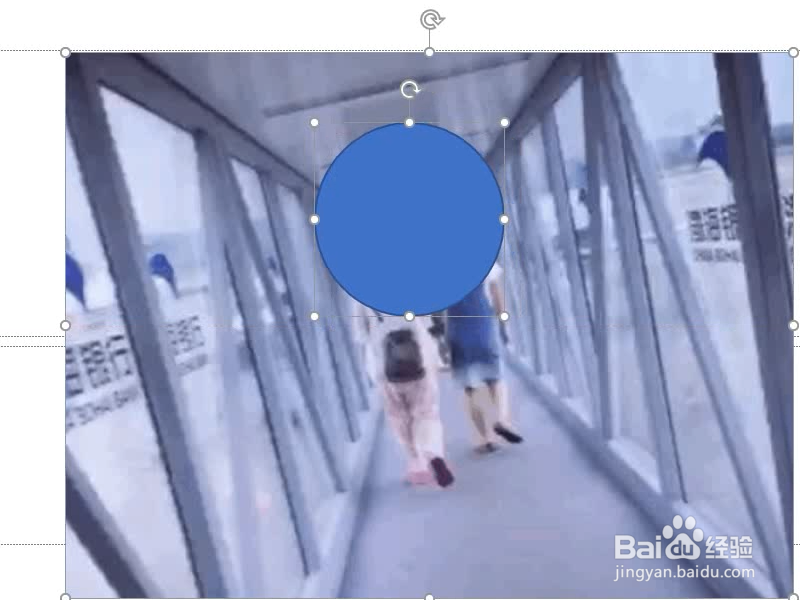
5、在格式栏下的合并形状选择相交。

6、这样就得到我们需要的图形了。

7、总结如下。

